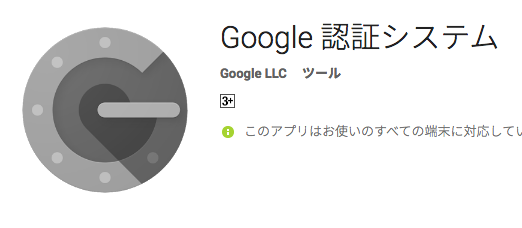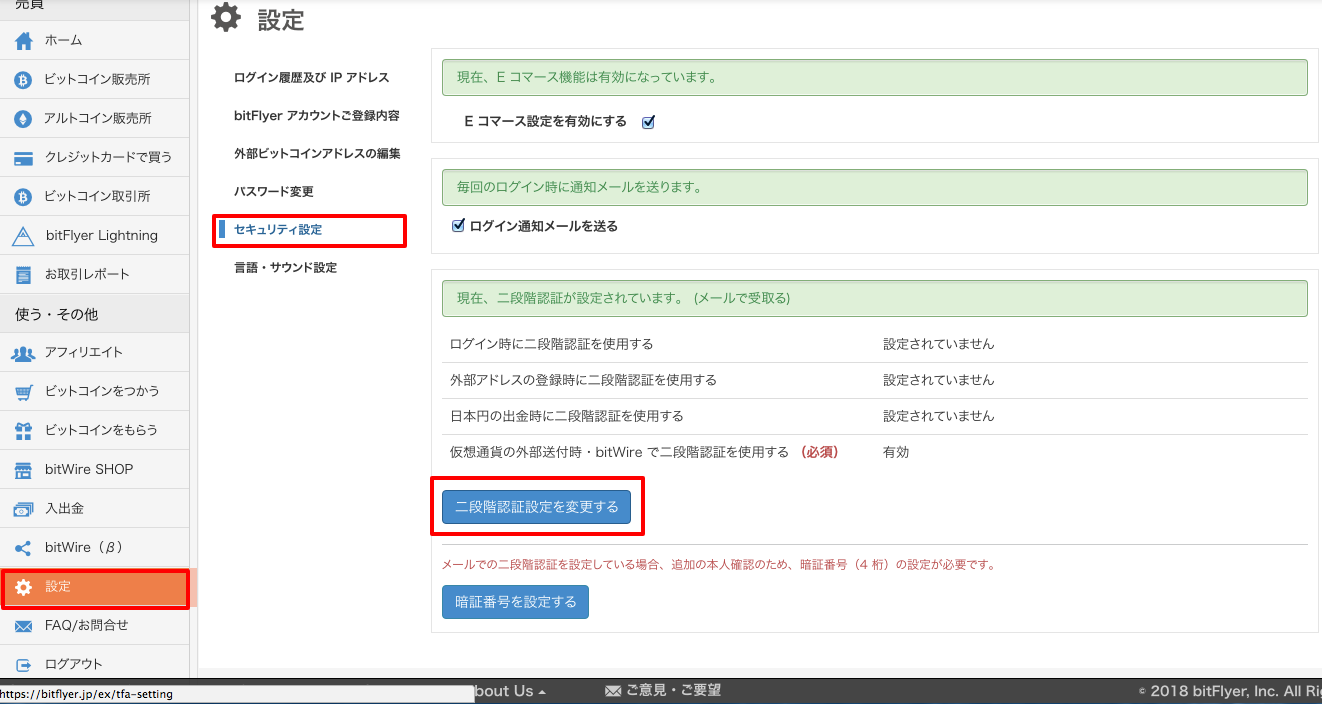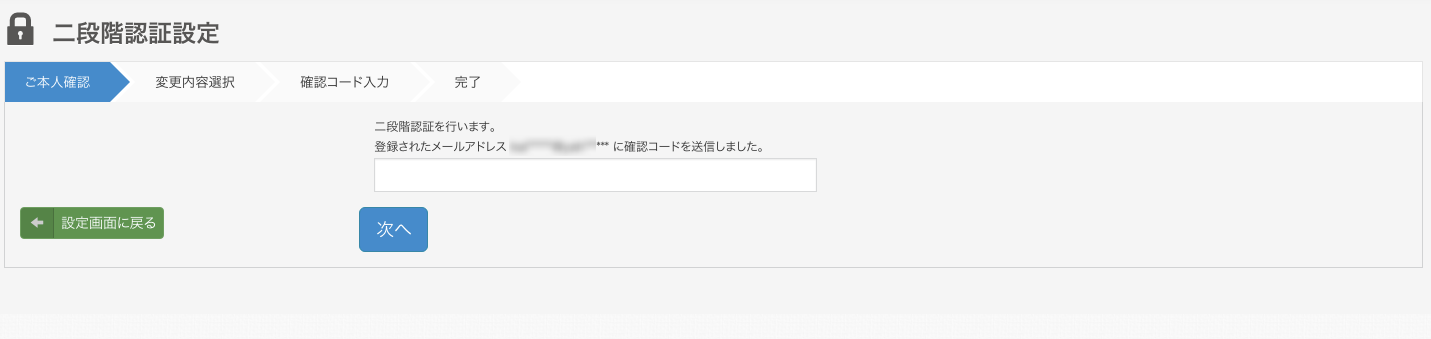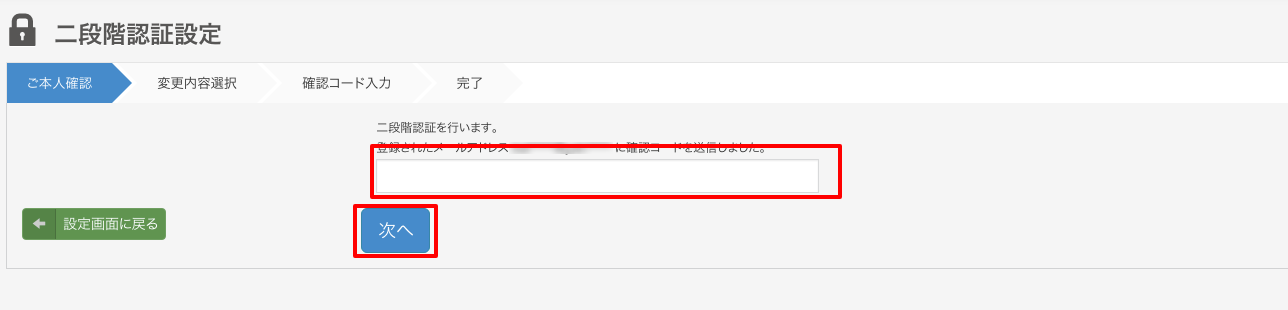まだ仮想通貨がメジャーでは無かった2016年末からテレビCMを放送し、現在は日本一の規模となった「ビットフライヤー(bitflyer)」
今回は、ビットフライヤーに登録する方法をパソコンやスマホの操作に慣れない初心者の方でも登録できるように丁寧に解説していきます。
登録にかかる時間は、約15分でパソコンやスマホに慣れていない方でも1時間位で登録可能です。
登録に慣れている方や、細かい解説は必要無いという方は下記リンクをクリックするとすぐに登録を開始できます。
ビットフライヤー登録(口座開設)方法を動画で解説
ビットフライヤーの登録(口座開設)方法を1分48秒の動画で解説しています。
下記から動画をご覧いただけます。
ビットフライヤーのアカウントグレートとは?
ビットフライヤーには
- ウォレットクラス
- トレードクラス
という2つのクラスがあります。
ウォレットクラスはメールアドレスを登録するだけでなることができますが、仮想通貨の売買ができず、その名の通りウォレット(仮想通貨の財布)として使えるだけです。
本人確認書類を提出して承認されると「トレードクラス」になることができ、日本円の入金出金などすべての機能を使うことができます。
本人確認は、なるべく早く終わらせておきましょう。
2つのクラスについての詳細は下記の公式ページを参考にしてください。
ビットフライヤー登録に必要な物
- メールアドレス
- スマホ、携帯電話
- 免許証、パスポートなどの身分証明書
これら3つが必要になります。
本人確認の承認は、免許証に記載されている住所でビットフライヤーからのハガキを受け取ることが条件となっています。
提出する免許証などの証明証に、今住んでいる住所と違う住所が記載されている場合は、住所の書き換え、変更が必要です。
ビットフライヤー登録の流れ、所要時間
- メールアドレスを登録
- 本人確認(電話番号認証)
- 本人確認書類を提出(免許証などの写真撮影)
- 二段階認証を設定する
- 登録した住所でビットフライヤーからのハガキを受け取る
ビットフライヤーの登録は、上記の流れになります。
1〜4まで早くて15分、遅くても1時間位で完了できます。
1〜3までは案内どおりに進めれば、すぐに終えることができます。
1〜4までは30分〜1時間程度で終わり、早ければその日のうちに承認されてトレードクラスとなり、全ての機能を使うことができます。
この記事の筆者の場合は、メールアドレスの登録から本人確認書類が承認されてトレードクラスになるまでにかかった時間は約15分でした。
承認された場合は、登録したメールアドレスにビットフライヤーからメールが届きます。
ビットフライヤーに登録してからハガキが届くまでの日数
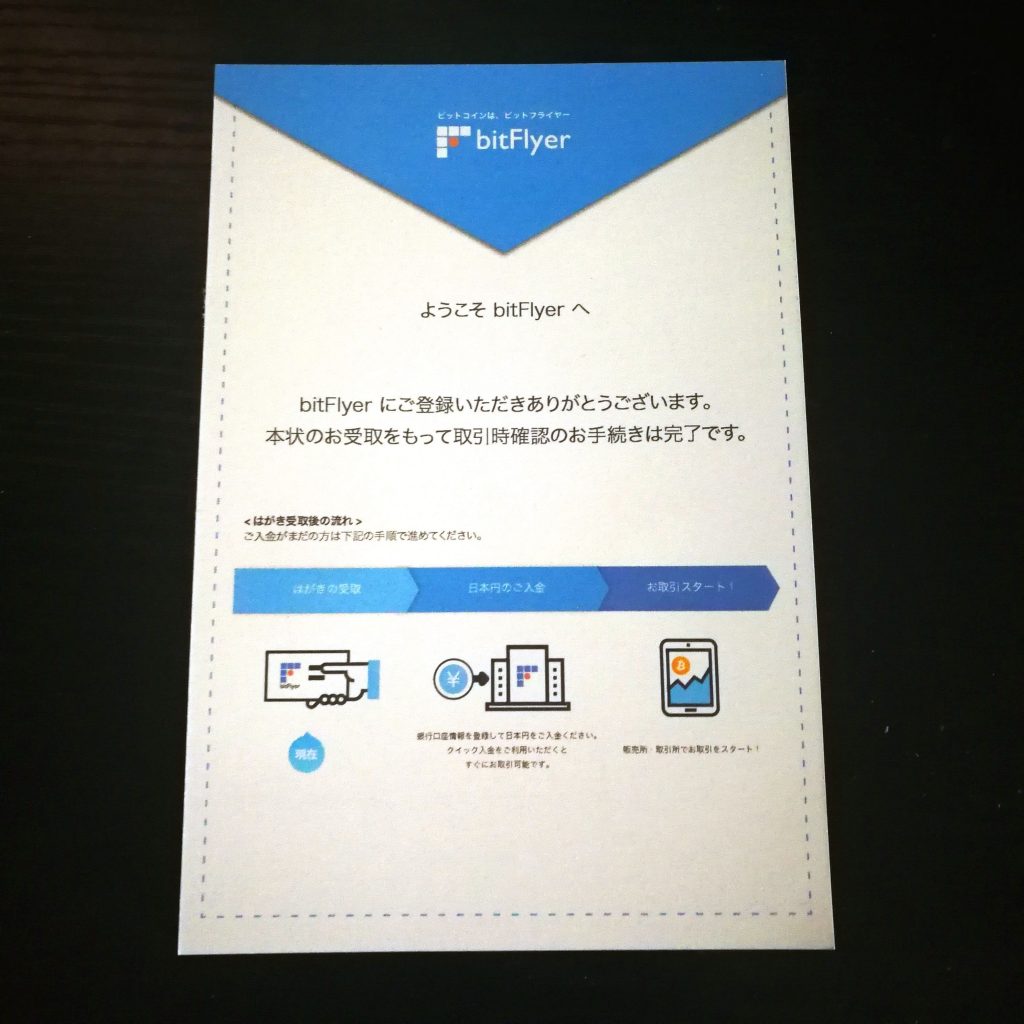
このようなハガキが家に届きます。
書留郵便ハガキの到着は本人確認書類提出後3営業日が目安となっていますのでご注意ください。
ビットフライヤー登録料金について
ビットフライヤーの登録、口座開設、アカウント作成は無料です。
無料で口座登録ができ、さらに現在はキャンペーン期間中で口座開設をするだけで、ビットコインがもらえます。
まだビットフライヤーに登録していない方は、キャンペーンが終わらないうちに早く登録しましょう!
ビットフライヤー登録方法、仕方(PC&スマホ)
まず最初に下記リンクからビットフライヤーに移動します。
今回はパソコン画面での登録を解説しますが、スマホの場合でもほとんど違いは無いので参考にして登録を進めてください。
メールアドレスの登録
①メールアドレスを入力後、「アカウント作成」をクリックします。の購入-販売所-取引所【bitFlyer】.png)
②画面が下のように切り替わったら、登録したメールアドレスの受信ボックスを確認します。
③ビットフライヤーからメールが届いているのでURLをクリックするか、キーワードの英数字をコピーして先程のビットフライヤーの画面に戻ります。
④先程の画面に戻り、コピーしたキーワードを入力して、「アカウント作成」をクリックします。
⑤すべてのチェックボックスをクリックして、「bitflyerをはじめる」をクリックします。
本人確認情報の登録
①「まずは取引時確認の入力からはじめる」をクリックします。
②氏名、生年月日、住所、電話番号入力後「登録情報を確認する」をクリックします。
③登録内容に間違いが無ければ、「ご本人情報を登録する」をクリック
本人確認資料を提出する
①「続けて本人確認資料を提出する」をクリックします。
②「書類の種類を選択する」をクリックします。
③提出できる本人確認資料を選択します。
提出できる書類は
- 運転免許証
- パスポート
- 個人番号カード(マイナンバーカード)
- 住民基本台帳カード(顔写真あり)
- 健康保険証
- 年金手帳
- 福祉手帳
- 住民票の写し
- 印鑑登録証明書
- 在留カード
- 特別永住者証明書
- 外国公的書類
これらのどれかひとつとなっています。
今回は「運転免許証」を選択します。
④運転免許証の表と裏の写真撮影をします。その後、「画像ファイルを選択する」をクリックして撮影した画像を選択して「ご本人確認資料を提出する」をクリックします。
取引目的を設定する
①「続けて取引目的等を確認する」をクリックします。
②各項目の該当する方をクリックして選択します。その後「入力する」をクリックします。
銀行口座を登録する
①「続けて銀行口座を登録する」をクリックします。
②銀行口座を入力します。最後に「登録情報を確認する」をクリックします。
ビットフライヤーに登録した銀行口座の変更方法
ビットフライヤーでは銀行口座を後から追加することができます。
登録した銀行口座が使えなくなった場合などは後から銀行口座を追加しましょう。
追加方法を解説します。
①「設定」→「bitflyerアカウントご登録内容」の順番でクリックします。
②「銀行口座情報を追加する」をクリックすると銀行口座を追加登録できます。
ビットフライヤーで二段階認証設定方法(認証アプリ)
二段階認証とは?
サイトで作成したパスワードとは別に、パスワードをもう1つ追加することを「二段階認証」と言います。
ビットフライヤーでは、
- 携帯電話のSMSで確認コードを受け取る
- メールアドレスで確認コードを受け取る(初期設定)
- Googleの認証アプリで6ケタの番号を入力する
これら3つの二段階認証を好みに合わせて設定変更できます。
初期設定では「メールアドレスで確認コードを受け取る」が選択されていますが、この項目では「認証アプリ」を使う方法を使用していますので、アプリを使った二段階認証に設定変更する方法を解説します。
Googleの認証アプリを使えば二段階認証のパスワードは30秒毎に変わる6ケタの番号になるのでセキュリティレベルを手軽に高めることができます。
後述しますがビットフライヤーではログインの時だけ、日本円の出金の時だけなど二段階認証が必要な場面を選ぶことができます。
二段階認証で必要な物(認証アプリを使う場合)
- スマートフォン
- Googleが提供しているアプリ「Google Authenticator」
この2つが必要となります。
アプリをまだインストールしていない方は下記から事前にインストールしておきましょう。
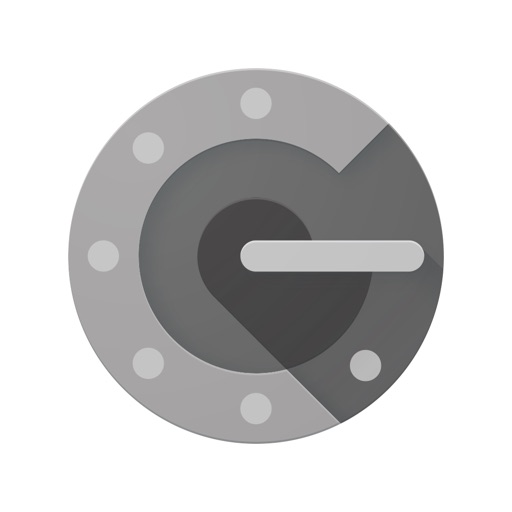
ビットフライヤー二段階認証設定方法
①「設定」→「セキュリティ設定」→「二段階認証設定を変更する」の順でクリックします。
②画面が切り替わり、メールアドレスに認証番号が送られるので確認します。
③ビットフライヤーからメールが届いているので確認コードをコピーします。
④コピーした確認コードを貼り付けて「次へ」をクリックします。
⑤「認証アプリを使う」→いつ使用するかを選択する→「次へ」をクリックします。
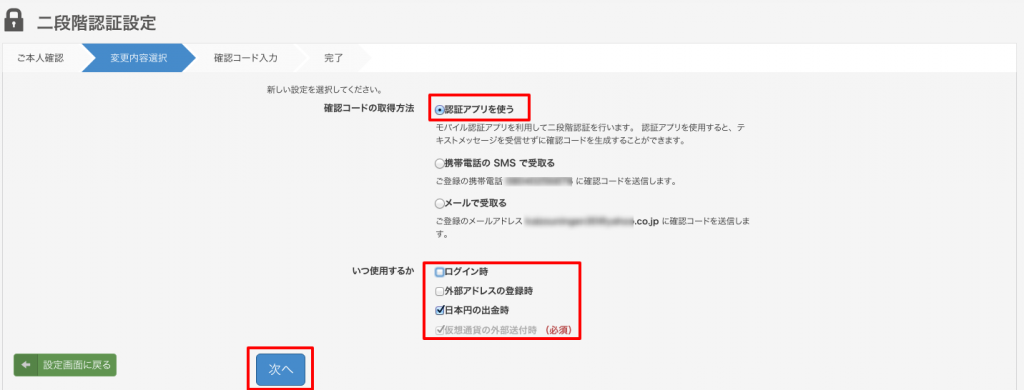
⑥スマホにインストールしたアプリを使って表示されているQRコードを読み込みます。アプリに6ケタ数字が表示されますので入力後に「二段階認証を設定する」をクリックします。
注意
この時表示されている16ケタの英数字を必ず保存しておきましょう。
スマホを紛失したり、故障させた場合は、この英数字が必要となります。
ビットフライヤーの登録者数(ユーザー数)キャンペーン
ビットフライヤーの登録数は2017年9月時点で60万人を超え、2017年11月頃には間もなく100万人というキャンペーンをしていましたので、公式には発表がありませんが2018年には100万人を超えていると予想されます。
2018年1月時点では
- 取引量
- ユーザー数
- 資本金
これらが日本の取引所では1位となり、現在キャンペーンを実施しています。
取引手数料無料などの、複数あるキャンペーンの中にログイン&チャットボーナスキャンペーンという物があります。

- 口座を開設した後、ログインする→500satoshi
- チャットへ書き込みする→500satoshi
この2つの条件を満たすと合計1000satoshi(0.00001BTC)のビットコインがもらえるキャンペーンです。
※「satoshi」はビットコインの最小通貨単位です。1BTC=0.00000001BTC
ログインして、チャットに何でも良いので書き込むだけでキャンペーンの条件が満たされ、ビットコインを無料で入手できます。
ビットフライヤーのチャットに書き込む方法
①ログイン後、「ビットコイン取引所」をクリック→「チャット」をクリックします。
の購入-販売所-取引所-【bitFlyer】-1024x522.png)
②空欄に書き込む内容を打ち込む→「Send」をクリックするとチャットへ書き込めます。
の購入-販売所-取引所-【bitFlyer】-1-1024x522.png)
これでキャンペーンの条件が達成されてビットコインが口座に振り込まれます。
ビットフライヤーに登録できない人
- メールアドレスが無い方
- 身分証明証が無い方(トレードクラスになれない)
ビットフライヤーにはメールアドレスさえあればウォレットクラスとして登録できます。
Gmailなどの無料のメールアドレスで登録できるので、まだメールアドレスが無い方はgmailアカウントなどを作成してメールアドレスを取得しましょう。
また、トレードクラスになる為に本人確認書類の提出が必要となっていますので、これらが提出できない方はトレードクラスとして登録できません。
ビットフライヤーに未成年で登録する場合
当社では利用規約第 3 条 5 項 2 号に基づき、未成年の方によるアカウント作成には下記書類の提出をお願いしております。
承諾書(下記URL よりダウンロードしてください)への署名捺印(原本)
保護者の承諾書
保護者の方の顔写真付本人確認資料(写)
※氏名、生年月日、住所、顔写真が掲載必須項目です。
上記2点を当社宛に郵送いただきますようお願い申し上げます。
上記書類の受領確認までは、アカウントをご利用頂くことができませんので、あらかじめご了承くださいませ。
引用元:未成年でも登録できますか?-ビットフライヤー
ビットフライヤーは未成年でも登録可能です。
公式ページには未成年が登録する場合に必要な物が記載されています。
未成年の場合は承諾書の提出が追加で必要となっています。
下記から承諾書がダウンロードできます。
さいごに
国内最大規模の取引所であるビットフライヤー(bitflyer)の登録方法を解説しました。
他の取引所に比べると取り扱い通貨がビットコインとアルトコイン5種類なので少ないですが、取引所としてはテレビCMをどこよりも早く流しているので知っている方も多いでしょう。
ビットフライヤーでは「教えて!仮想通貨法」など、仮想通貨関連のわかりやすい解説や動画を配信しているので、ビットコインや仮想通貨についてよく知らない初心者の方は、ぜひ一度見てみることをオススメ致します。
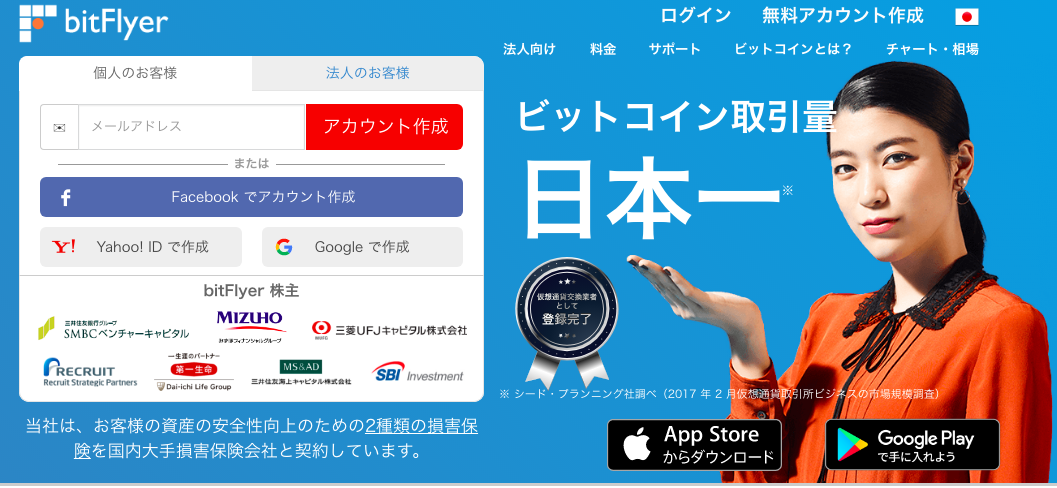
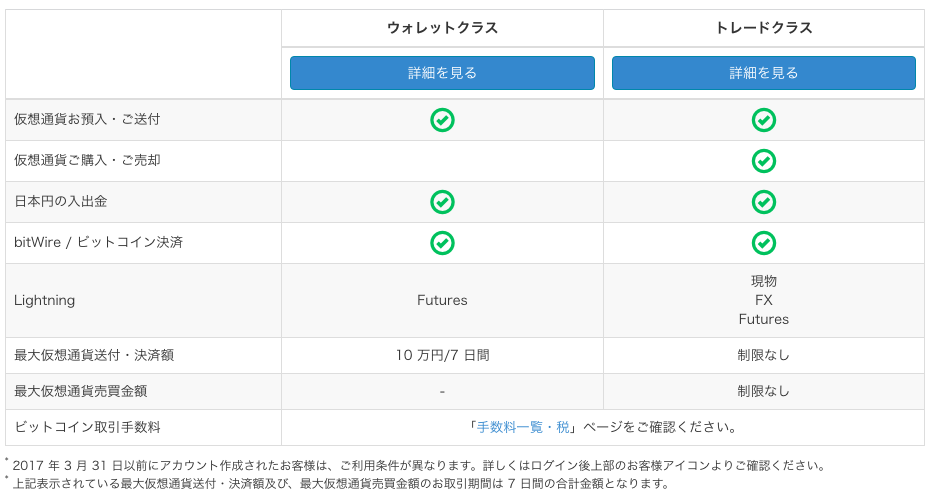



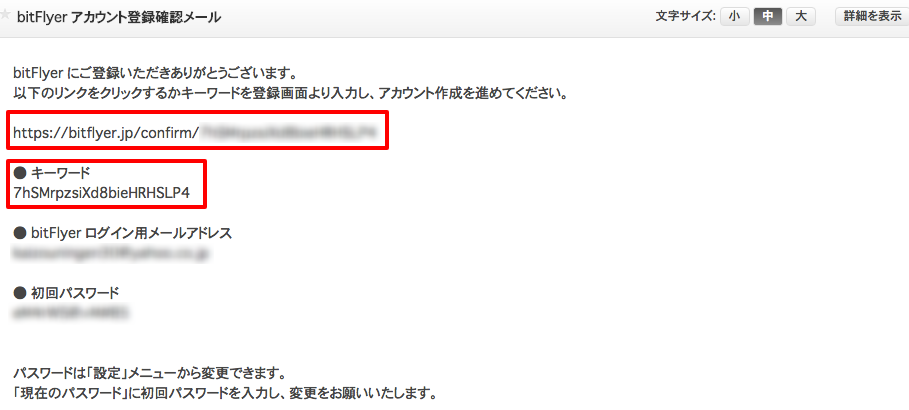

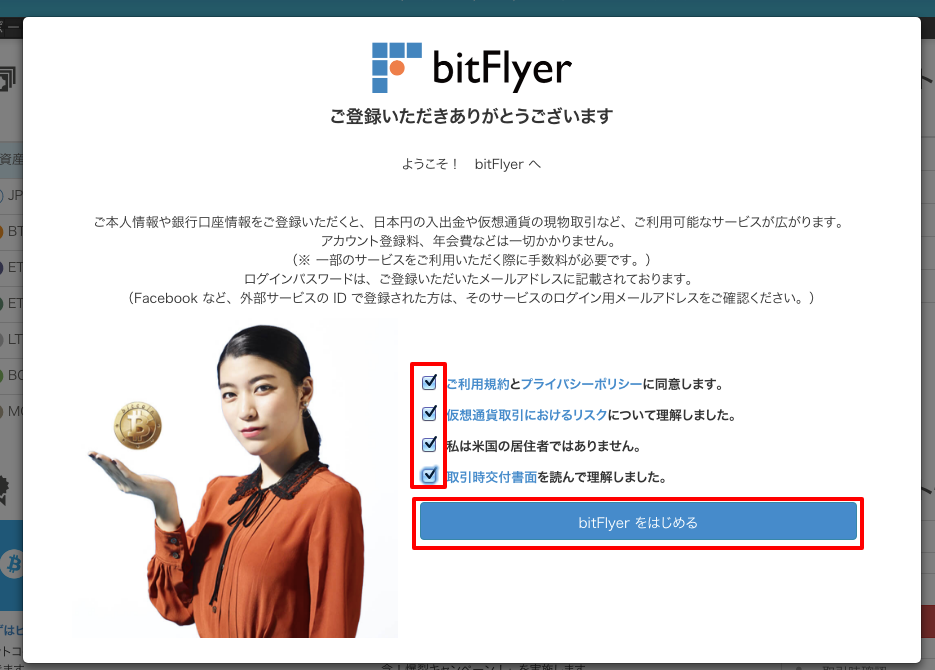
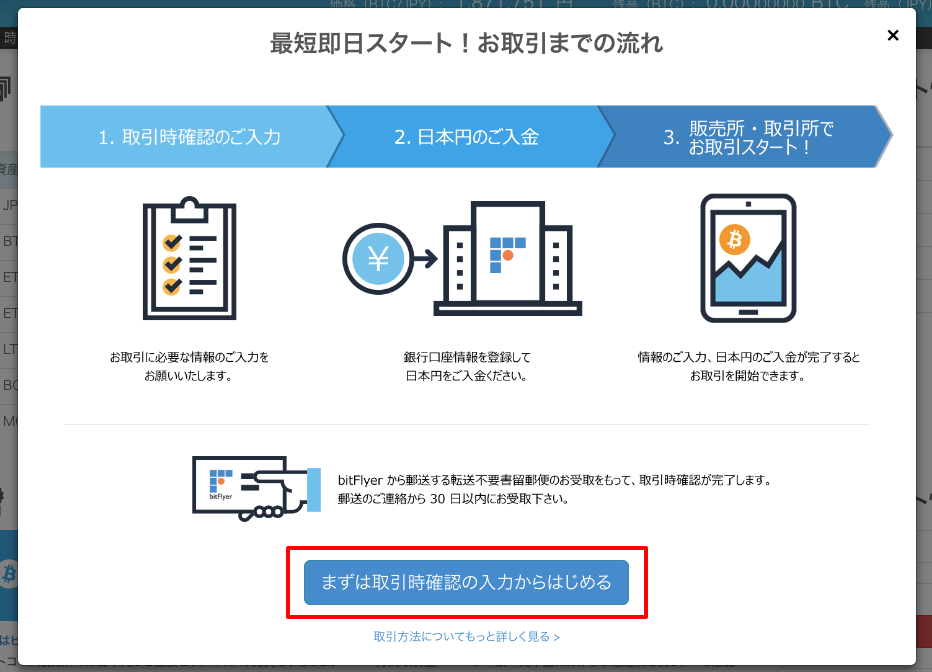

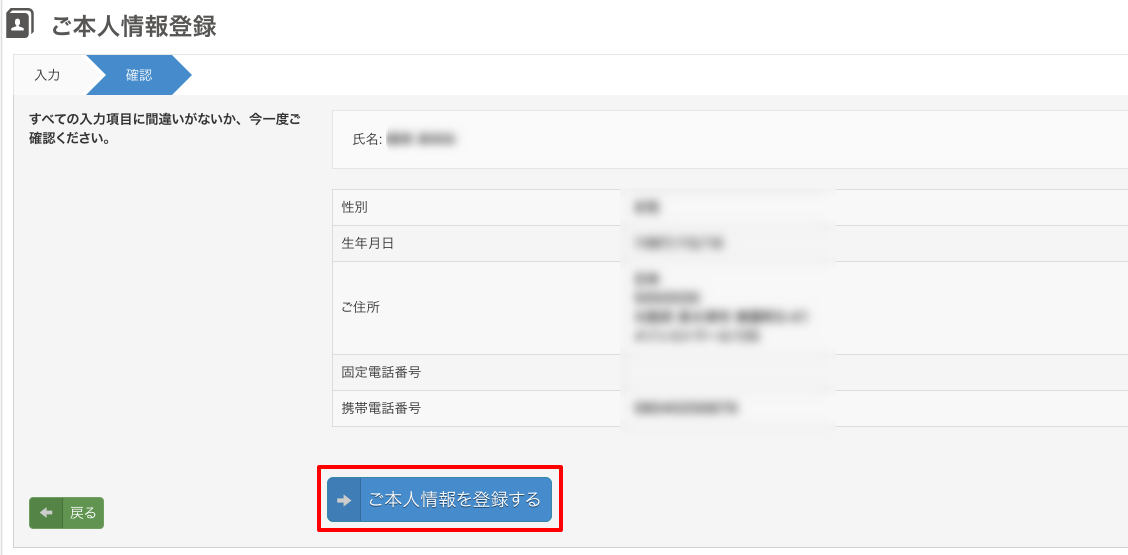
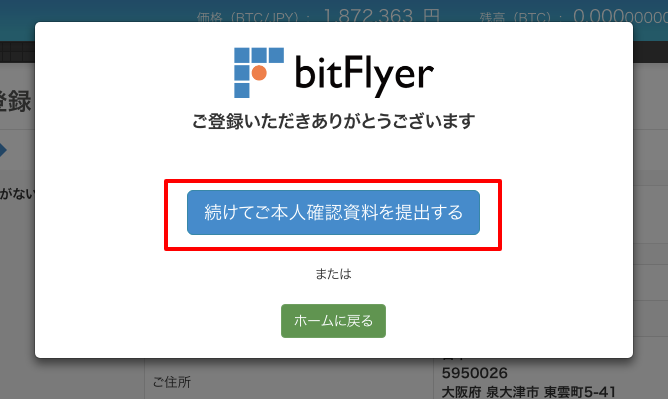
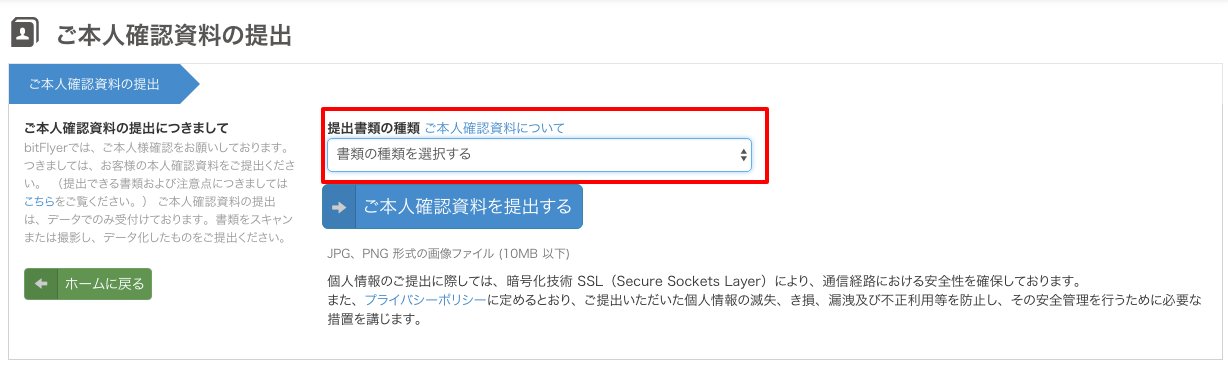

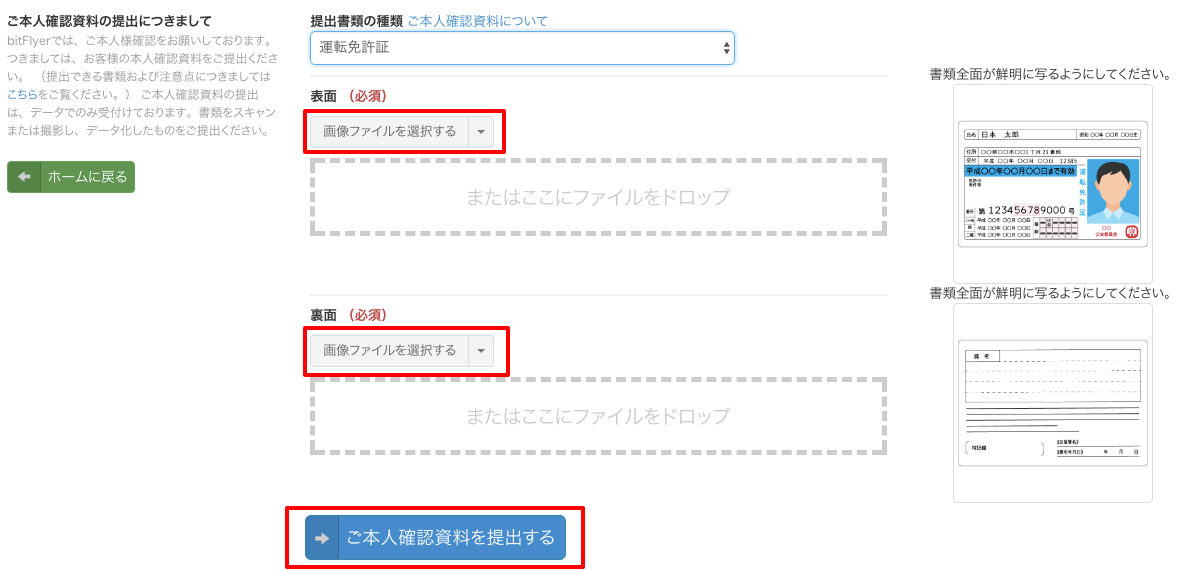
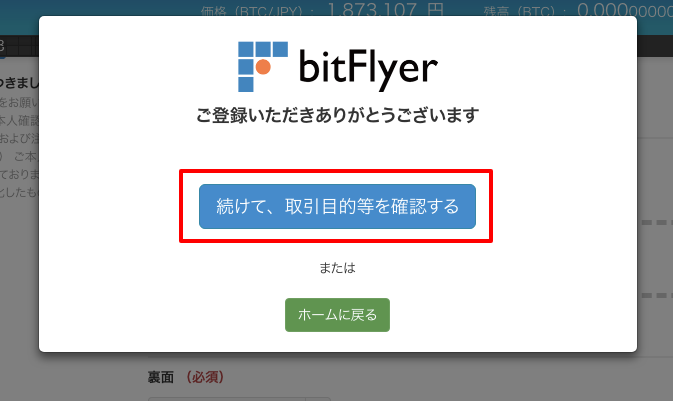
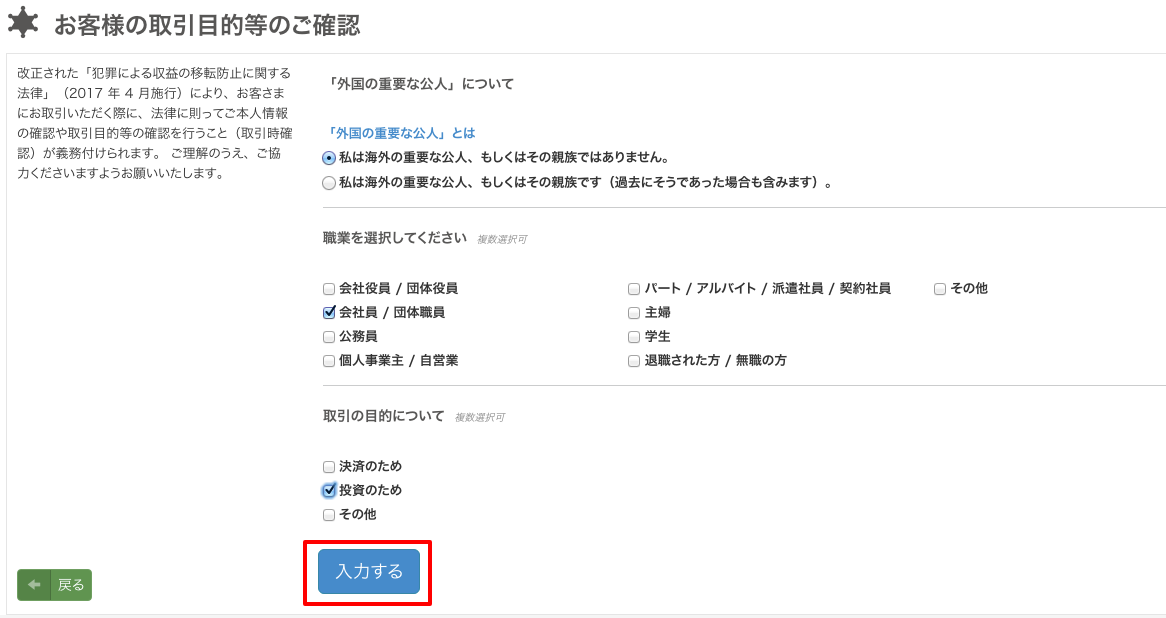
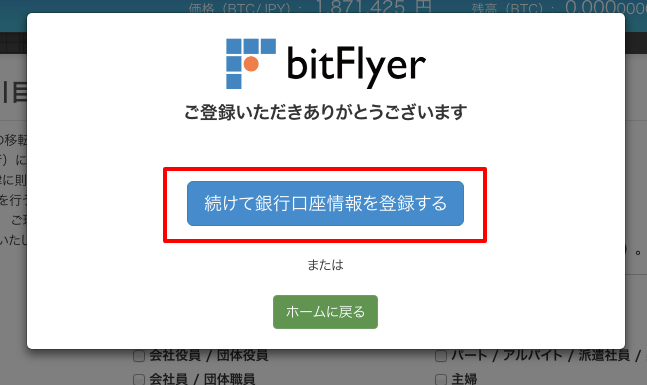
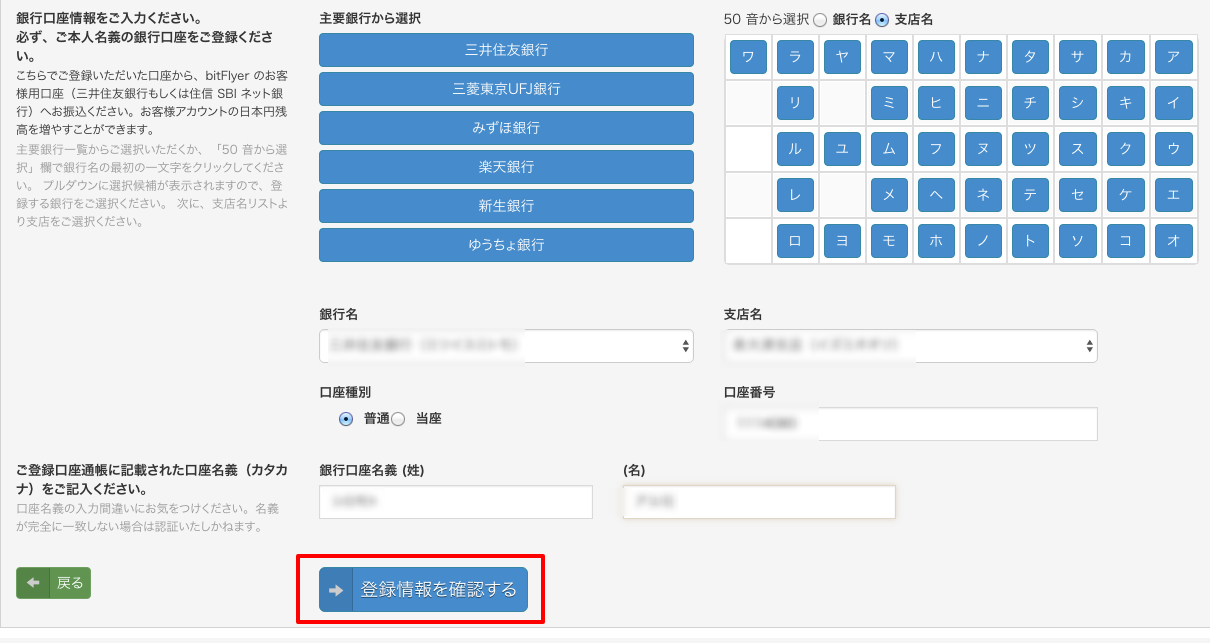
の購入-販売所-取引所【bitFlyer】-1.png)
の購入-販売所-取引所【bitFlyer】-3.png)